Adobe premiere是一款非常受欢迎的视频剪辑软件,在其中我们可以使用各种专业化的工具对视频进行剪辑操作。如果我们希望在premiere中给视频添加背景效果,比如天将图片背景或者纯色背
Adobe
premiere是一款非常受欢迎的视频剪辑软件,在其中我们可以使用各种专业化的工具对视频进行剪辑操作。如果我们希望在premiere中给视频添加背景效果,比如天将图片背景或者纯色背景等等,小伙伴们知道具体该如何进行操作吗,其实操作方法是非常简单的。我们只需要适当缩小视频画面后,新建一个颜色遮罩并拖动到时间轨的视频素材下方,调整得与视频素材一样长就可以了,操作步骤其实是非常简单的,小伙伴们也可以动手操作起来。接下来,小编就来和小伙伴们分享具体的操作步骤了,有需要或者是有兴趣了解的小伙伴们快来和小编一起往下看看吧!
操作步骤
第一步:双击打开pr,导入素材并拖动到时间轴;
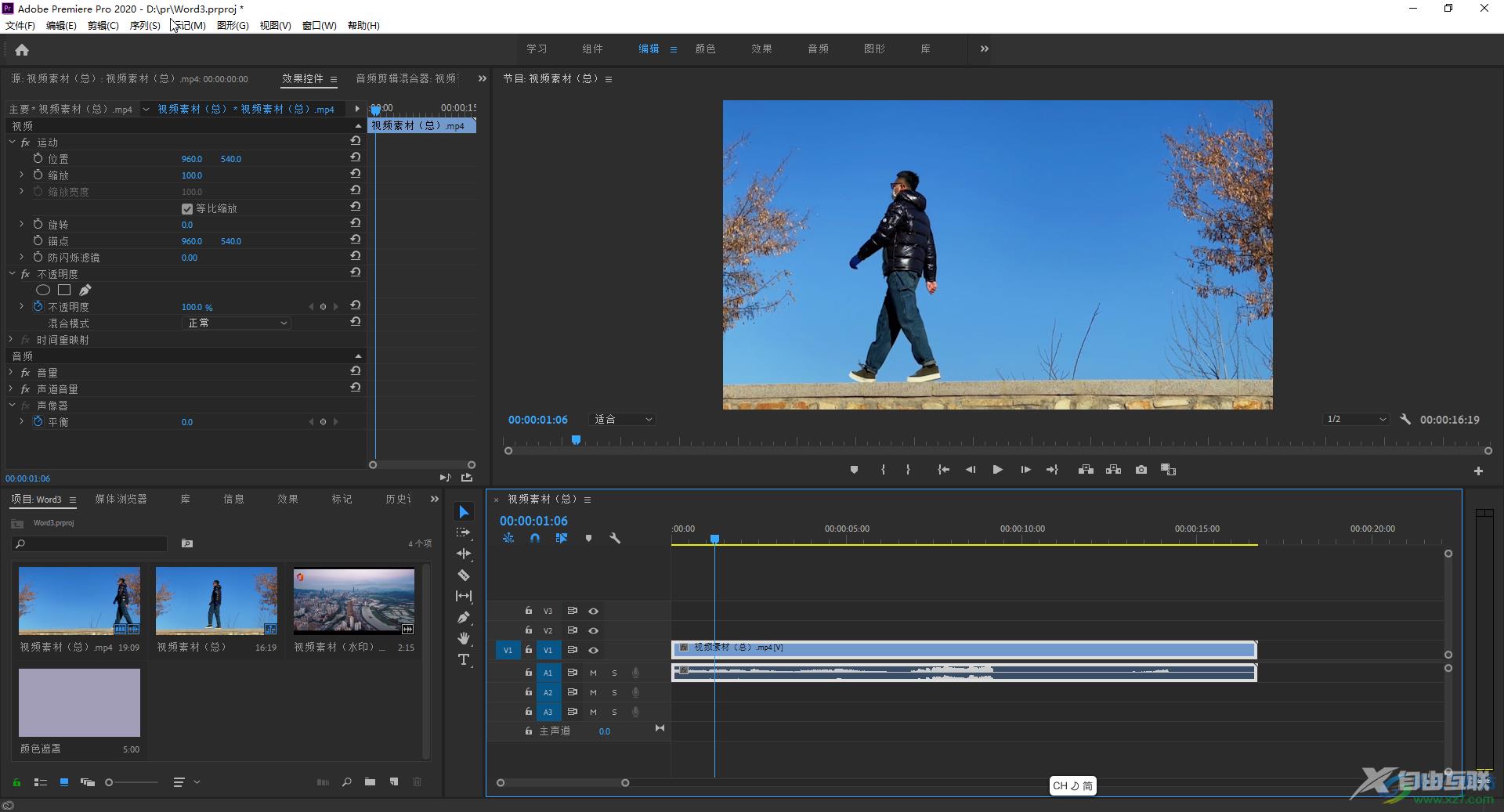
第二步:在时间轴点击选中素材后在“效果控件”下适当调小“缩放”参数值;
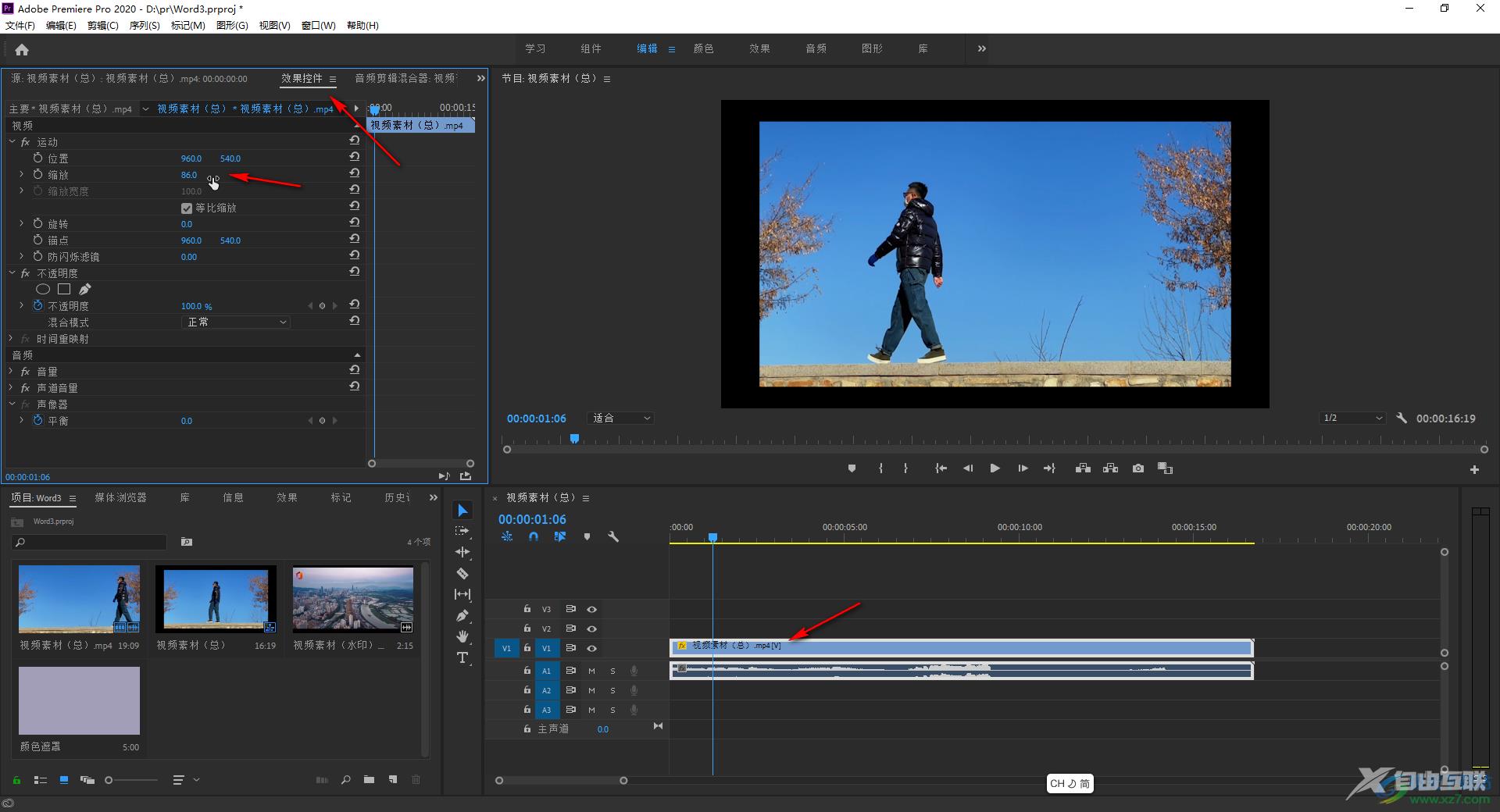
第三步:在“项目”面板中右键点击一下并点击“新建项目”——“颜色遮罩”,也可以点击“文件”按钮后进行新建,在打开的窗口中直接点击确定;
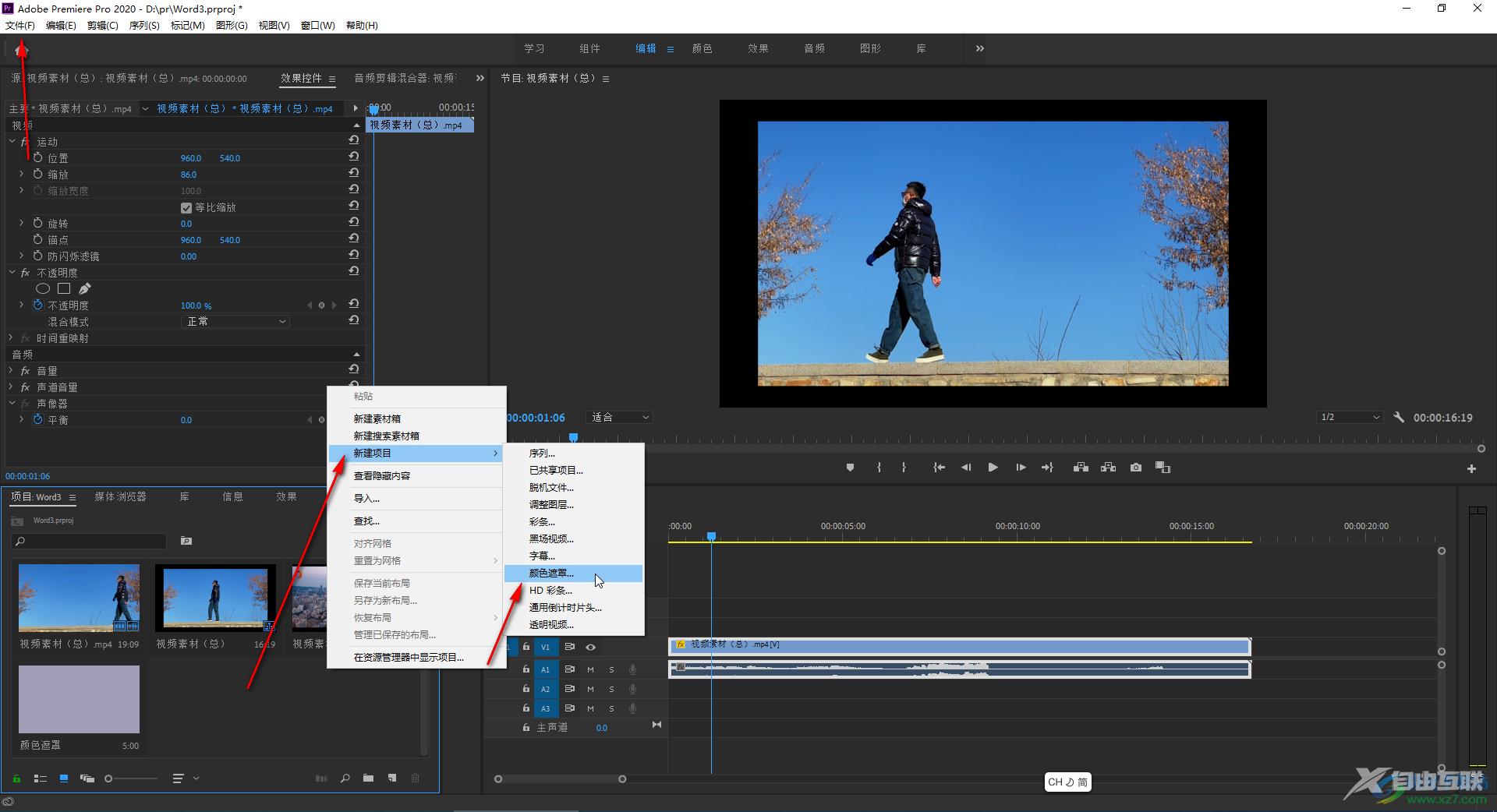
第四步:然后在打开的颜色窗口中设置想要的背景颜色,比如我们这里设置白色,并进行确定,出现命名窗口,根据需要进行命名;
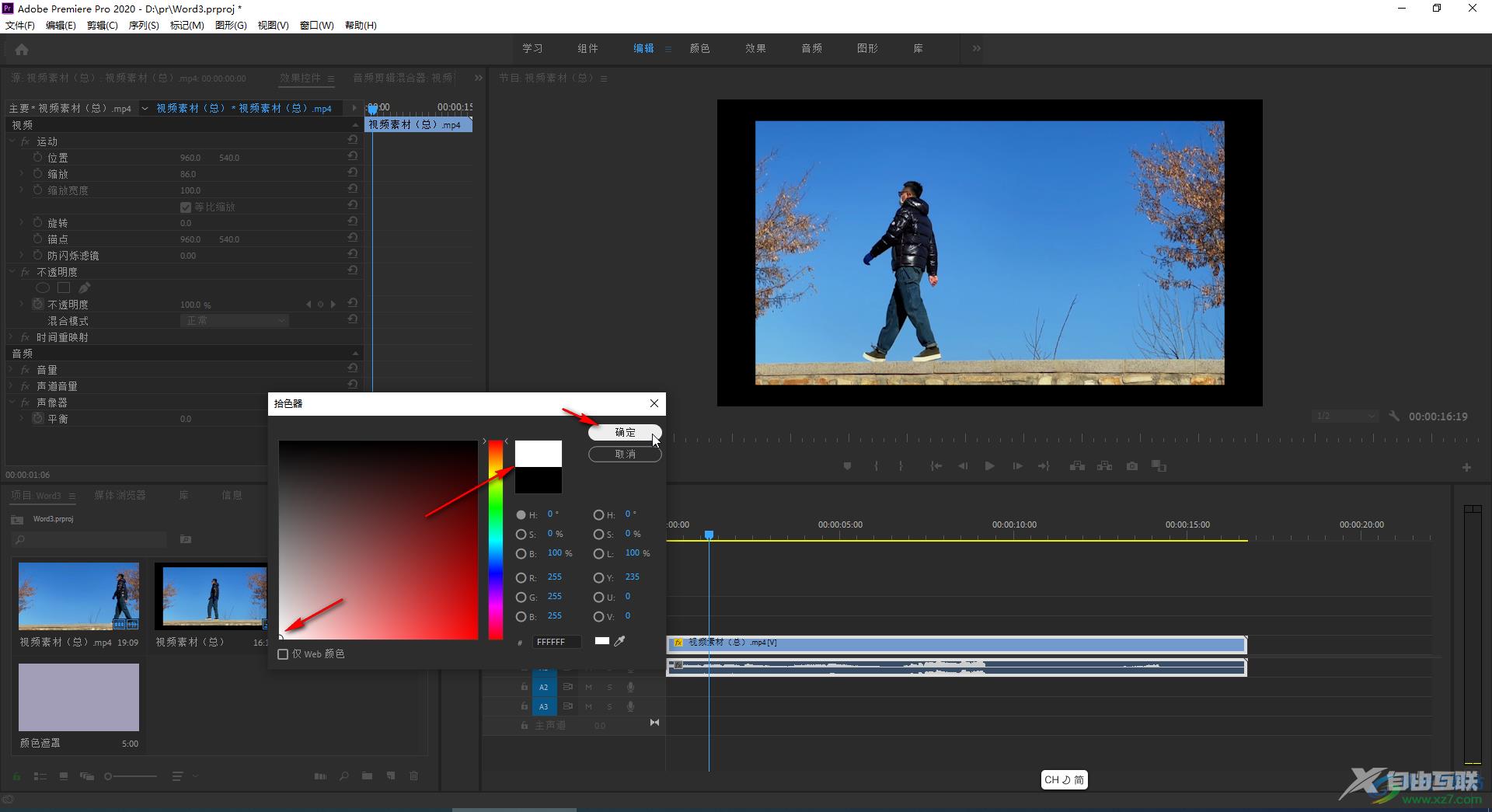
第五步:然后在时间轴点击选中视频素材后向上拖动,再将颜色遮罩拖动到视频素材的下面,拖动调整得和视频时长一致就可以了。
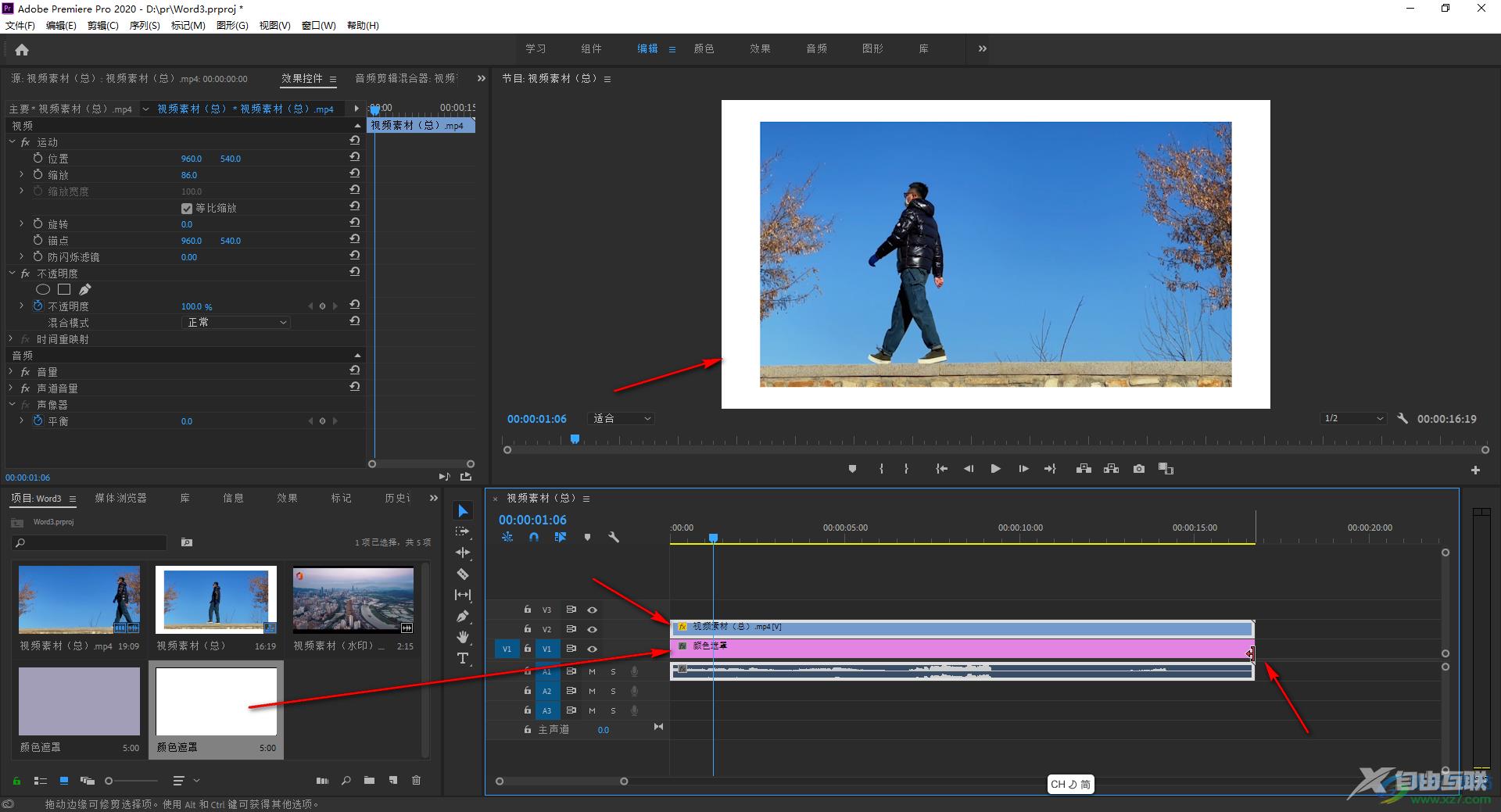
以上就是premiere中给视频添加背景的方法教程的全部内容了。后续在时间轴中双击颜色遮罩,可以在打开的窗口中调整更改颜色,小伙伴们可以按需操作。
